Diesen Artikel bewerten :
4/5 | 1 Hinweis
Dieser Artikel war hilfreich für Sie ?
Ja
Nicht
Vous avez noté 0 étoile(s)
Sommaire
Procédure
Die Startseite ist das Erste, was ein Internetnutzer sieht, wenn er auf Ihre Website geht. In der Tat handelt es sich dabei um das Image Ihres Unternehmens. Daher sind die Anordnung Ihrer Seite, ihre Struktur und ihr Design sehr wichtig, um Ihre Besucher dazu zu bringen, auch Ihre anderen Seiten zu besuchen. Darüber hinaus ist diese Seite das Herzstück der SEO-Strategie einer Website. Aus diesem Grund sollte das Layout der Seite sorgfältig bearbeitet und gepflegt werden.
Es ist daher ratsam, diese Seite nicht zu überladen, sondern sich auf das Wesentliche zu beschränken, um die Aufmerksamkeit der Internetnutzer zu erhalten. Dazu können Sie das Modul"Seitenlayout" verwenden, mit dem Sie Ihre verschiedenen Seiten oder Teile von Seiten nach Ihren Bedürfnissen strukturieren können.
1. Gehen Sie zu Ihrer SiteBuilder Pro-Schnittstelle.
2. Klicken Sie auf das Element"Seitenlayout", das sich in der Symbolleiste oben auf der Seite befindet.
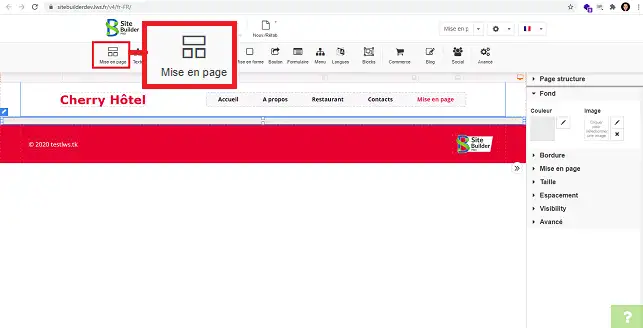
3. Wählen Sie den Stil des gewünschten Elements. Sie haben die Möglichkeit, je nach Bedarf Elemente mit zwei oder drei Spalten und/oder Zeilen zu wählen.
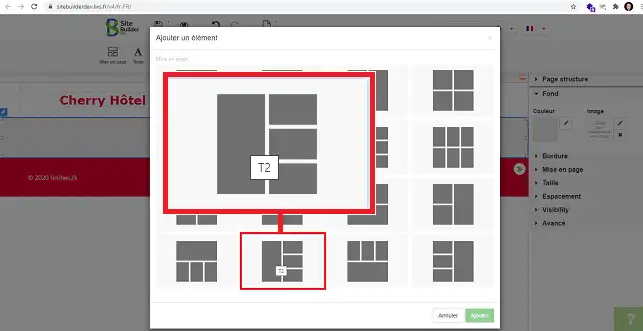
4. Nachdem Sie das Element an der gewünschten Stelle platziert haben, haben Sie die Möglichkeit, jeden Rahmen des Elements auszuwählen, indem Sie auf den Rahmen klicken.
Nachdem Sie einen Rahmen ausgewählt haben, gehen Sie in die rechte Spalte, um den Rahmen zu konfigurieren.
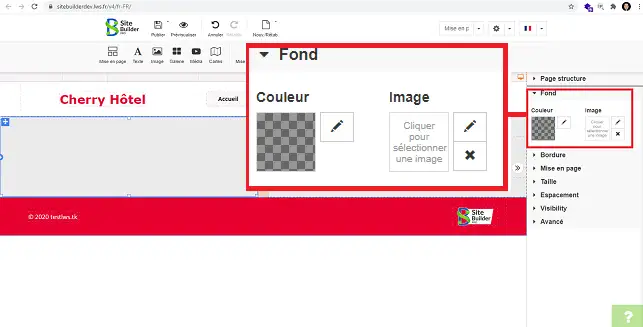
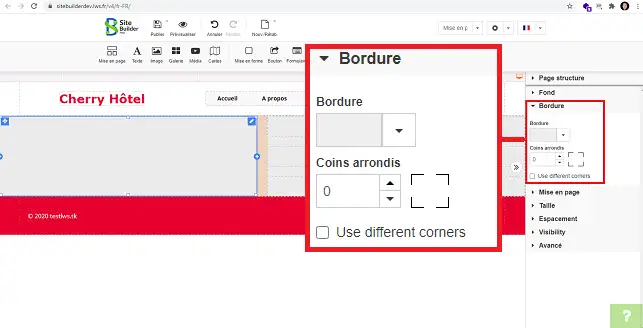
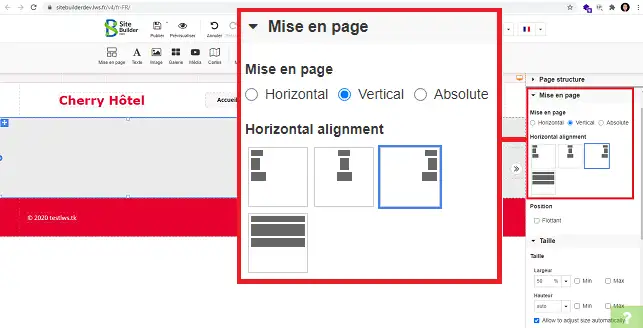
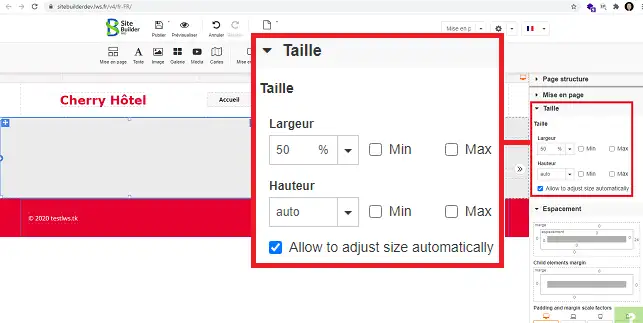
Sie können Text, Videos, ein Formular oder andere Elemente in einen der Rahmen des Elements"Layout" einfügen.
Klicken Sie dazu auf das Element, in das Sie z. B. Text einfügen möchten.
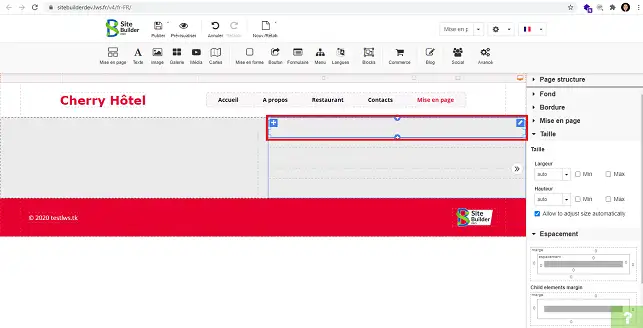
Klicken Sie auf das Werkzeug, das Sie in diesen Rahmen einfügen möchten, z. B. das Werkzeug"Text".
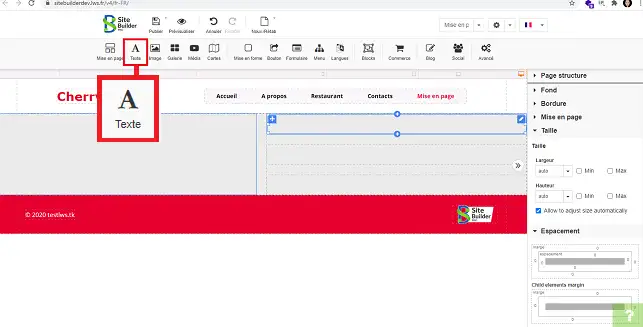
Wählen Sie den gewünschten Textstil aus, indem Sie ihn anklicken.
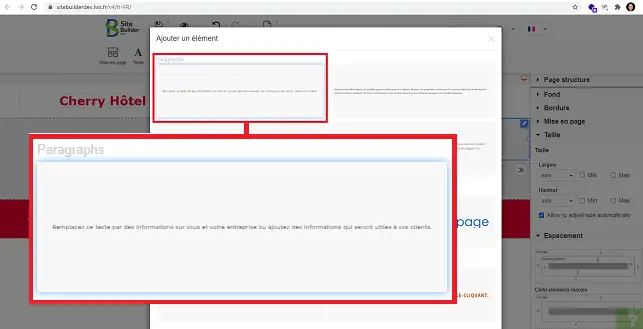
Wenn Sie auf das"+" über oder unter dem ausgewählten Rahmen klicken, haben Sie die Möglichkeit, weitere Elemente wie Text, Bilder, eine Call-to-Action-Schaltfläche oder ein Formular hinzuzufügen.
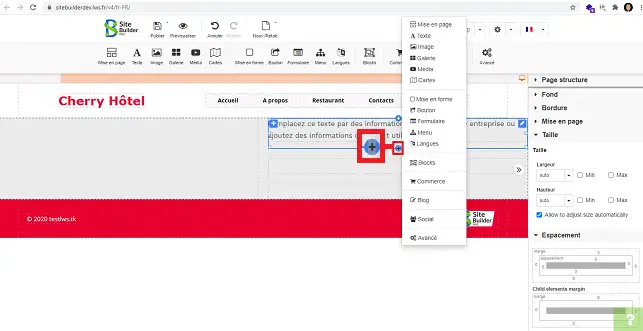
Sie werden nun verstehen, warum das Layout einer Website genauso wichtig ist wie das Einrichten eines Blogs. In der Tat ist die Struktur Ihrer Seiten wichtig, um Ihre Website attraktiver zu machen.
Bitte teilen Sie uns Ihre Anmerkungen und Fragen mit!
Diesen Artikel bewerten :
4/5 | 1 Hinweis
Dieser Artikel war hilfreich für Sie ?
Ja
Nicht
3mn von Lesen
Schriftart und Farbe von Text in SiteBuilder Pro ändern
2mn von Lesen
Wie kann ich ein Favicon auf SiteBuilder Pro setzen?
2mn von Lesen
Wie erstellt oder bearbeitet man ein Menü mit SiteBuilder Pro?
1mn von Lesen
Wie optimieren Sie Ihre Website für Smartphones und Tablets?
Bonjour,
Merci de votre retour.
Il faut savoir que sur le créateur de site Site Pro, vous avez la possibilité d'éditer le Header (haut de page), le body (le corps de la page) et le Footer (le bas de page). Tout cela se voit sur la partie droite du constructeur dans l'onglet "Structure de la page".
Pour ce qui est du Header et du Footer, par défaut, ils seront copier sur toutes vos pages, il est donc possible que vous éditiez votre site dans le Header, ce qui implique donc que les éléments se répliquent sur toutes les pages.
Pour que le Header et Footer soient uniques à votre page, alors cliquer sur "Header" ou "Footer" dans l'onglet "Structure de page". Puis descendez dans le menu, jusqu'à apercevoir "Visibilité". Et enfin vous pourrez cocher une des trois options :
Je vous remercie de votre attention et reste à votre disposition pour toute autre question ou complément d'information.
Nous vous invitons à contacter notre service support à travers votre espace client, afin de vous apporter une aide si vous rencontrez des difficultés quelconque. (Contacter le support LWS)
Cordialement, L'équipe LWS
Bonjour,
Je vous remmercie pour votre message
Pour ce type de demande concernant Site Builder Pro, il est préférable de contacter directement le support technique. Ils pourront analyser votre configuration actuelle et vous guider précisément sur la mise en place d’un header fixe ou sticky.
Je vous remercie de votre attention et reste à votre disposition pour toute autre question ou complément d'information.
Cordialement, L'équipe LWS